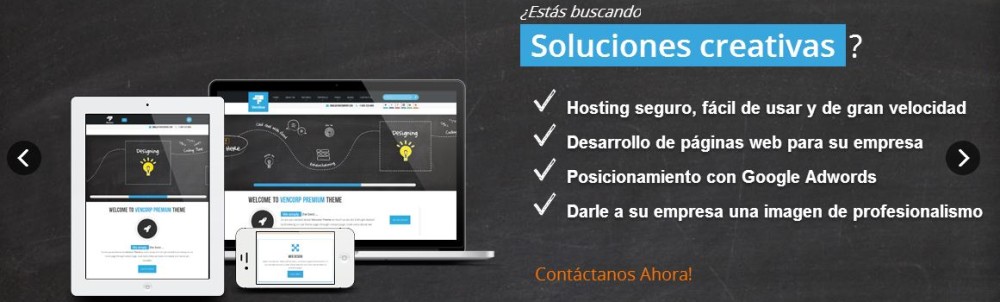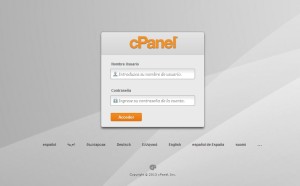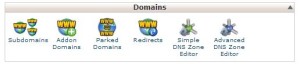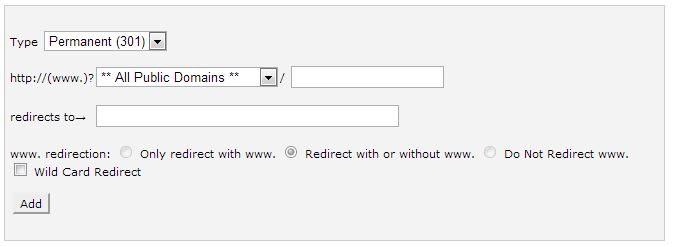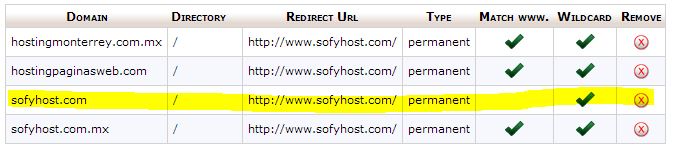Cuando creas un sitio web recuerda SIEMPRE pensar en el visitante.
¿Qué quieres que vea? -> ¿Qué le interesa ver al visitante?
¿Cómo quieres que lo vea? -> Al público que enfocarás tu sitio web ¿cómo le beneficiaría la navegación?
Existen elementos que no deben de faltar en tu páginas web, en nuestro punto de vista, los principales son los siguientes:
SECCIONES
1. Página de inicio (index). Esta página es de las más importantes pues la mayoría de las visitas aquí iniciaran a ver todo nuestro site, si no les interesa lo que está en este sitio podrá afectar en que continúen o no con la navegación de nuestro portal.
En esta página podemos poner imágenes y texto con lo más importante de nuestro sitio, un título pequeño en seguida una o dos líneas con información adicional y al final una imagen que enriquezca el contenido; y por último un enlace al sitio en donde tenemos toda la información de lo que estamos anunciando.
También podemos poner en esta sección una noticia importante acerca de lo que trata tu sitio web.
Aprovecha este espacio para hacer promociones y ofertas.
2. Acerca de ti o de tu empresa. ¿Quién eres?, ¿a qué te dedicas?, ¿quién es tu equipo?, cuando se visita un sitio web para hacer una compra y no estamos muy familiarizados con la empresa, dudamos mucho acerca de continuar o visitar más empresas, es por ello que debemos decirles a los visitantes los beneficios de nuestros servicios, nuestros certificados, logros, testimoniales, quiénes son algunos de nuestros clientes y la mayos información que podamos ofrecer.
3. Productos y/o servicios. Muestra tus productos con imágenes, las características de cada uno de ellos, dales el espacio necesario ya que las personas que entran a buscar información necesitan revisar cada detalle antes de tomar la decisión de adquirirlo. En la sección de la tienda virtual puedes solamente poner una introducción y lo más importante del producto de ahí enlazarlo a esta sección para complementar la información brindada.
Informa al cliente del fabricante, garantías, uso, cuidados, todo lo que quizá tu competencia no ofrece.
4. Medio de contacto. Ofrece a tus visitantes diversos medios de contactarte, desde un sencillo formulario en donde ingreses sus datos básicos y su mensaje y te lleguen a un correo electrónico como un timeline de lo que sucede en tus redes sociales, así estarán en contacto en tiempo real y si te es posible ofrece tu correo electrónico y tus teléfonos al inicio de tu sitio web.
5. Blog. Debes ofrecerle al visitante algo por el cual ir a tu página cada cierto tiempo y esto es muy bueno si lo tienes y lo alimentas seguido con información útil de tus productos y lo relacionado al medio en que se desarrolla, si tienes una tienda de aparatos electrónicos, puedes mostrar las novedad aunque aún no las tengas ala venta, así los clientes podrán ir viendo que estás innovando en tus productos y sabrán el día que los tengas. Desde este blog estará toda la información y de aquí se distribuye a través de las redes sociales.
6. Secciones de confianza. Posiciona a simple vista los archivos de privacidad, políticas de cancelaciones, garantías y documentación que necesiten tus productos para darle seguridad a tus clientes.
7. Secciones de confianza. Posiciona a simple vista los archivos de privacidad, políticas de cancelaciones, garantías y documentación que necesiten tus productos para darle seguridad a tus clientes.
8. Mapa de sitio. Existen herramientas gratuitas que te crean mapas de sitio en línea y te generan archivos que puedes subir a google, yahoo, bing y buscadores para que los indexen de manera automática sin embargo, es mejor crear un mapa de sitio visual para que el visitante pueda ir directamente a donde quiera, los buscadores encuentren y sepan en qué parte de tu sitio tienes la información importante (a través de los títulos).
DISEÑO Y USABILIDAD
9. Limpieza en el diseño. Intenta que tu sitio solo muestre lo que el visitante querrá ver o estás interesado en que vean, evita incluir información de otros temas para no distraer la atención del visitante.
10. Navegación. Piensa en el visitante antes que en cualquier otra cosa, ¿cómo buscan la información normalmente? ¿qué sería lo primero que quisieran ver?, después cómo le gustaría verlo y toda la información muéstrala con ese enfoque. Dejando siempre una navegación sencilla evitando que el usuario se pierda, si es posible puedes mostrar el “path” desde el inicio hasta cómo llegó a esa sección, así podrá regresarse por ese mismo path.
11. Contenido importante. Generar tu propio contenido es mejor que copiar de otros lugares, puedes tomar información o basarte de otros sitios sin embargo, siempre se debe ser auténtico, si crees que es importante la información de otros sitios hay que ofrecer el derecho de autor y poner el enlace del mismo en tu página web, te da más credibilidad.
12. Presentación. Ofrece las imágenes bien realizadas, además de siempre agregar las cuestiones técnicas como “alt”, “title” ya que debes de recordar que los buscadores aún no leen imágenes. También debes de ofrecer el mismo porcentaje de imágenes que de texto para que los buscadores puedan relacionar tu sitio con las búsquedas que los visitantes realizan a través de ellos.
13. Buscador. Si tienes mucha información en tu sitio web ahí también debes de ofrecer la herramienta de buscador, como es en el blog, por ello recomendamos que la información importante se almacene en la sección del blog.
14. Favicon. El tener un pequeño detalle como el favicon ayudará mucho a que el sitio se vea más profesional, para mayor información visita el enlace en donde hablamos de él: Favicon
15. Metatags. Es la forma en que podemos decirle a los buscadores qué tenemos en nuestro sitio web. Visita el post ¿Qué son las metatags y para qué sirven?
Este post lo estaremos continuamente actualizando para agregarle más detalles que veamos que son importantes al realizar tu página web
No olvides visitar nuestra página web: www.sofyhost.com